Kako spremeniti barvno shemo traku v programu Outlook?
Po dolgem delu z dolgočasno barvno shemo v programu Outlook je za nekatere uporabnike Outlooka morda dolgočasno. V resnici lahko barvo traku enostavno spremenimo z določitvijo druge barvne sheme. V tem članku bom predstavil podrobne korake za enostavno spreminjanje barvne sheme traku v Outlooku.
Spremenite barvno shemo traku v programu Outlook 2013
Spremenite barvno shemo traku v programu Outlook 2010
Spremenite barvno shemo traku v programu Outlook 2007
- Avtomatizirajte pošiljanje e-pošte z Samodejno CC / BCC, Samodejno posredovanje naprej po pravilih; poslati Samodejni odgovor (Zven pisarne) brez potrebe po strežniku za izmenjavo ...
- Prejemajte opomnike, kot je Opozorilo pred BCC ko odgovarjate vsem, ko ste na seznamu BCC, in Opomni, ko manjkajo priloge za pozabljene priloge...
- Izboljšajte učinkovitost e-pošte z Odgovori (vsem) s priponkami, Samodejno dodajte pozdrav ali datum in uro v podpis ali zadevo, Odgovorite na več e-poštnih sporočil...
- Poenostavite pošiljanje e-pošte z Odpoklic e-pošte, Orodja za pritrditev (Stisni vse, samodejno shrani vse ...), Odstrani dvojnikein Hitro poročilo...
 Spremenite barvno shemo traku v programu Outlook 2013
Spremenite barvno shemo traku v programu Outlook 2013
V programu Microsoft Outlook 2013 lahko sledite tem korakom za enostavno spreminjanje barvne sheme traku.
Korak 1: Kliknite na file > Pisarniški račun.
Korak 2: Kliknite na Office Theme in na spustnem seznamu določite vrsto pisarniških tem. Oglejte si posnetek zaslona:

Nato se barvna shema traku spremeni takoj, ko konfigurirate nastavitve Office računa.
 Spremenite barvno shemo traku v programu Outlook 2010
Spremenite barvno shemo traku v programu Outlook 2010
Če uporabljate Microsoft Outlook 2010, vas bodo naslednji koraki vodili do misli, da boste enostavno spremenili barvno shemo traku.
Korak 1: Kliknite na file > možnosti.
2. korak: V pogovornem oknu Možnosti Outlooka kliknite splošno v levi vrstici kliknite Barvna shema polje v Možnosti uporabniškega vmesnika in na spustnem seznamu izberite eno barvno shemo. Oglejte si spodnji posnetek zaslona:

Korak 3: Kliknite na OK , da zaprete to pogovorno okno.
 Spremenite barvno shemo traku v programu Outlook 2007
Spremenite barvno shemo traku v programu Outlook 2007
Če želite spremeniti barvno shemo traku v programu Microsoft Outlook 2007, lahko storite naslednje:
1. korak: Kliknite novo e-poštno sporočilo s klikom na file > Novo > E-poštno sporočilo.
2. korak: V novem oknu za sporočila kliknite Gumb »Pisarna« v zgornjem levem kotu> Možnosti urejevalnika.
3. korak: V pojavnem pogovornem oknu Možnosti urejevalnika kliknite Popular v levi vrstici kliknite Barvna shema in na spustnem seznamu izberite eno barvno shemo.
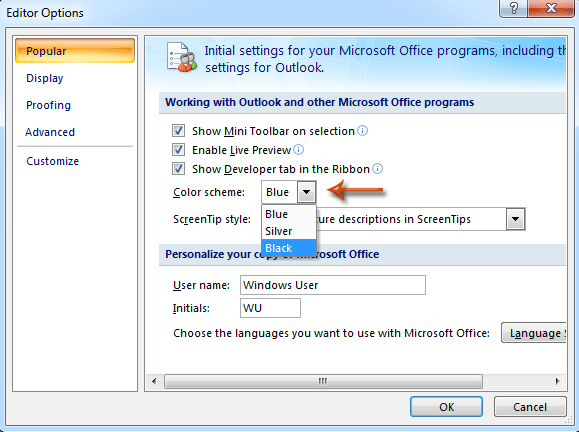
Korak 4: Kliknite na OK gumb, da zaprete pogovorno okno Editor Options in zaprite novo ustvarjeno sporočilo brez shranjevanja.
Najboljša pisarniška orodja za produktivnost
Kutools za Outlook - Več kot 100 zmogljivih funkcij za nadgradnjo vašega Outlooka
🤖 AI poštni pomočnik: Takojšnja profesionalna e-poštna sporočila z umetno inteligenco – z enim klikom do genialnih odgovorov, popoln ton, večjezično znanje. Preoblikujte pošiljanje e-pošte brez napora! ...
📧 Avtomatizacija e-pošte: Odsoten (na voljo za POP in IMAP) / Načrtujte pošiljanje e-pošte / Samodejna CC/BCC po pravilih pri pošiljanju e-pošte / Samodejno naprej (napredna pravila) / Samodejno dodaj pozdrav / E-poštna sporočila več prejemnikov samodejno razdeli na posamezna sporočila ...
📨 Email upravljanje: Enostaven priklic e-pošte / Blokiraj prevarantska e-poštna sporočila glede na teme in druge / Izbriši podvojena e-poštna sporočila / napredno iskanje / Združite mape ...
📁 Priloge Pro: Shrani paket / Batch Detach / Paketno stiskanje / Samodejno shranite / Samodejno loči / Samodejno stiskanje ...
🌟 Vmesnik Magic: 😊Več lepih in kul emojijev / Povečajte Outlookovo produktivnost s pogledi z zavihki / Minimizirajte Outlook, namesto da bi ga zaprli ...
???? Čudeži z enim klikom: Odgovori vsem z dohodnimi prilogami / E-poštna sporočila proti lažnemu predstavljanju / 🕘Pokaži pošiljateljev časovni pas ...
👩🏼🤝👩🏻 Stiki in koledar: Paketno dodajanje stikov iz izbranih e-poštnih sporočil / Razdelite skupino stikov na posamezne skupine / Odstranite opomnike za rojstni dan ...
Over 100 Lastnosti Čakajte na svoje raziskovanje! Kliknite tukaj, če želite odkriti več.

